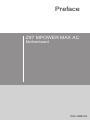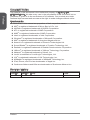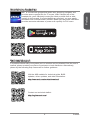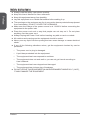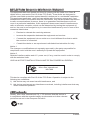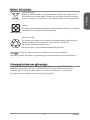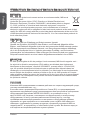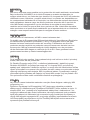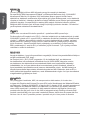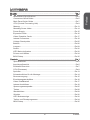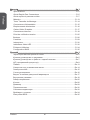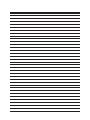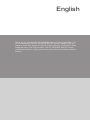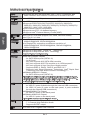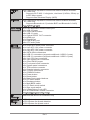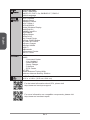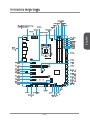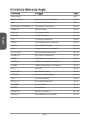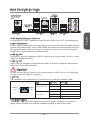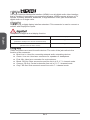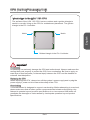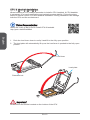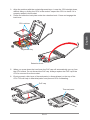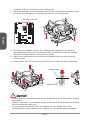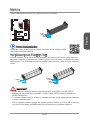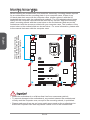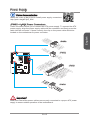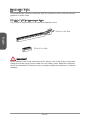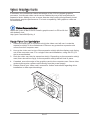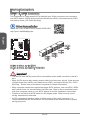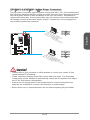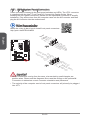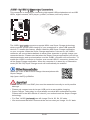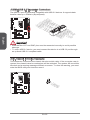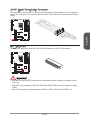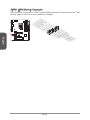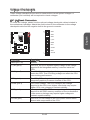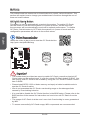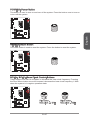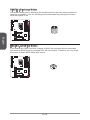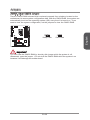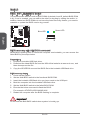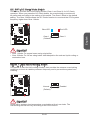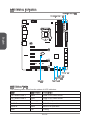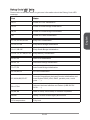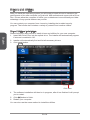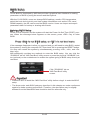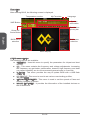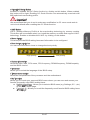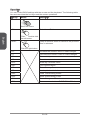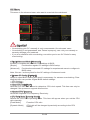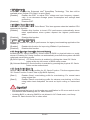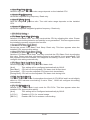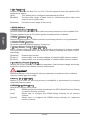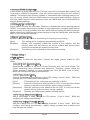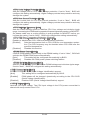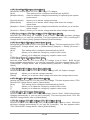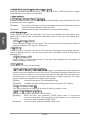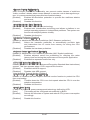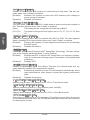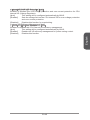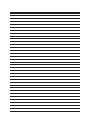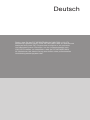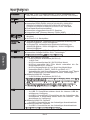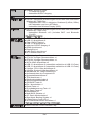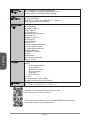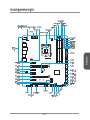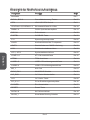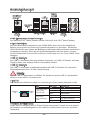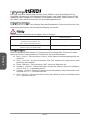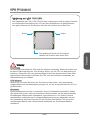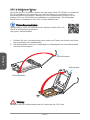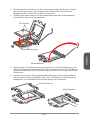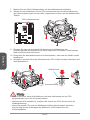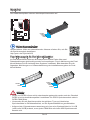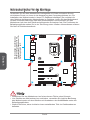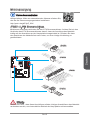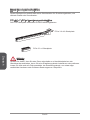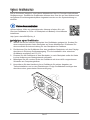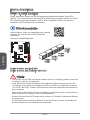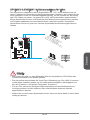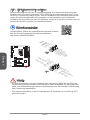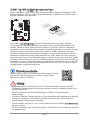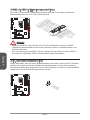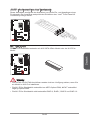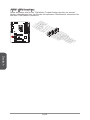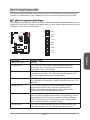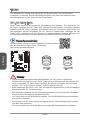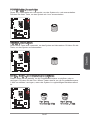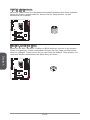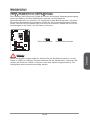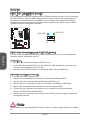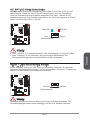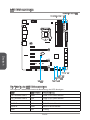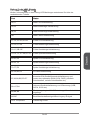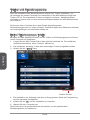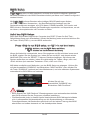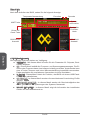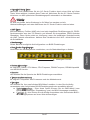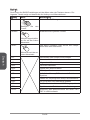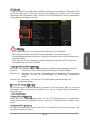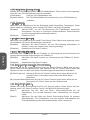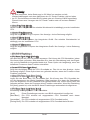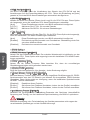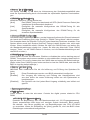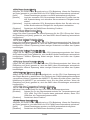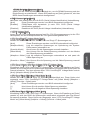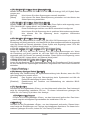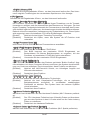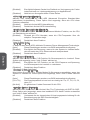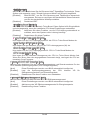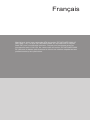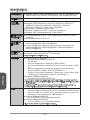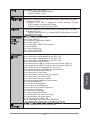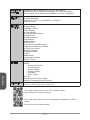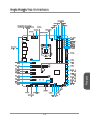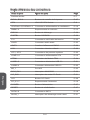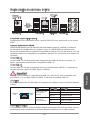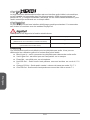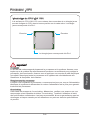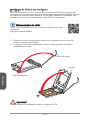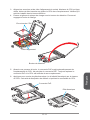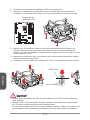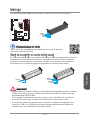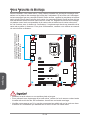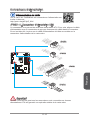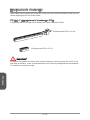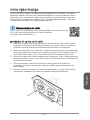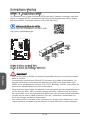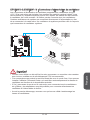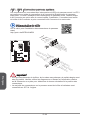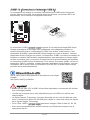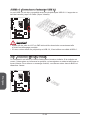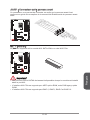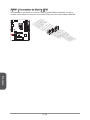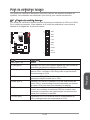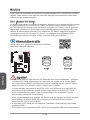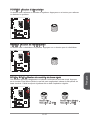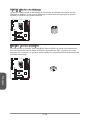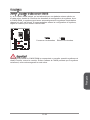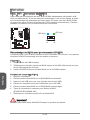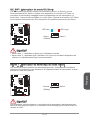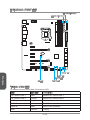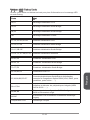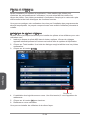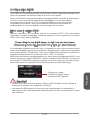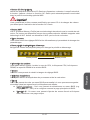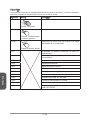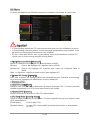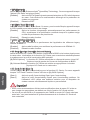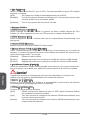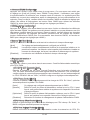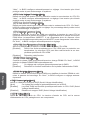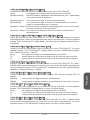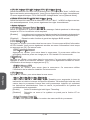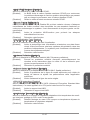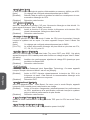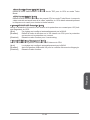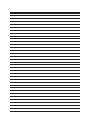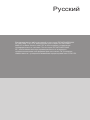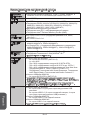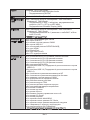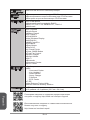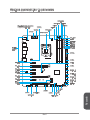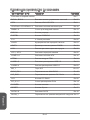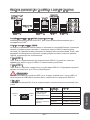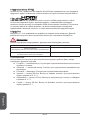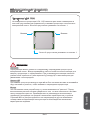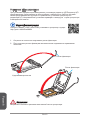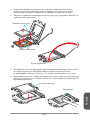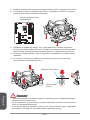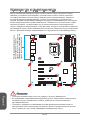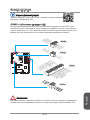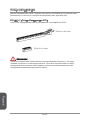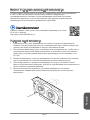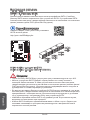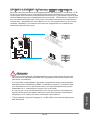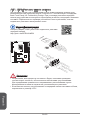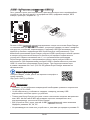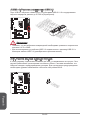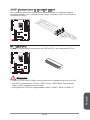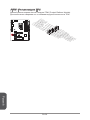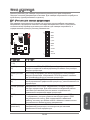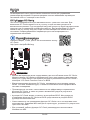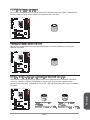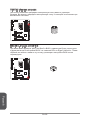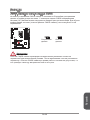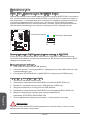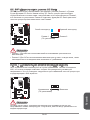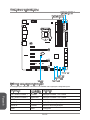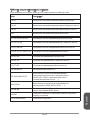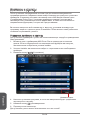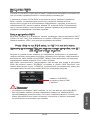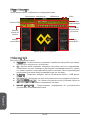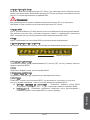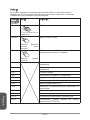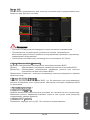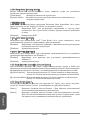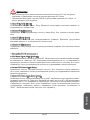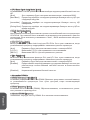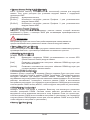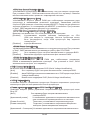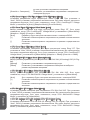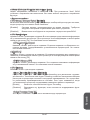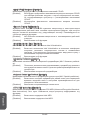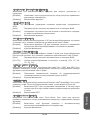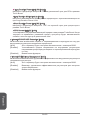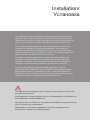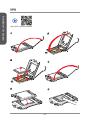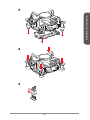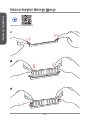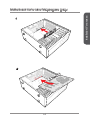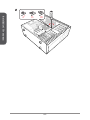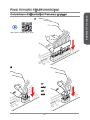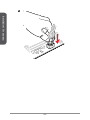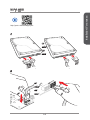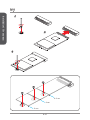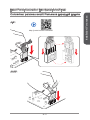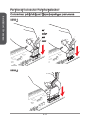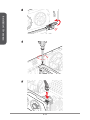MSI MS-7888 Bedienungsanleitung
- Kategorie
- Motherboards
- Typ
- Bedienungsanleitung
Dieses Handbuch eignet sich auch für
Seite wird geladen ...
Seite wird geladen ...
Seite wird geladen ...
Seite wird geladen ...
Seite wird geladen ...
Seite wird geladen ...
Seite wird geladen ...

viii
Preface
Preface
WEEE (Waste Electrical and Electronic Equipment) Statement
ENGLISH
To protect the global environment and as an environmentalist, MSI must
remind you that...
Under the European Union (“EU”) Directive on Waste Electrical and
13, 2005, products of “electrical and electronic equipment” cannot be
discarded as municipal wastes anymore, and manufacturers of covered
electronic equipment will be obligated to take back such products at the end of their
useful life. MSI will comply with the product take back requirements at the end of life
of MSI-branded products that are sold into the EU. You can return these products to
local collection points.
DEUTSCH
Gemäß der Richtlinie 2002/96/EG über Elektro- und Elektronik-Altgeräte dürfen
Elektro- und Elektronik-Altgeräte nicht mehr als kommunale Abfälle entsorgt werden.
MSI hat europaweit verschiedene Sammel- und Recyclingunternehmen beauftragt,
die in die Europäische Union in Verkehr gebrachten Produkte, am Ende seines
Zeitpunkt ausschliesslich an einer lokalen Altgerätesammelstelle in Ihrer Nähe.
FRANÇAIS
Au sujet de la directive européenne (EU) relative aux déchets des équipement
que les produits électriques et électroniques ne peuvent être déposés dans les
les points de collecte.
Seite wird geladen ...
Seite wird geladen ...
Seite wird geladen ...
Seite wird geladen ...
Seite wird geladen ...
Seite wird geladen ...
Seite wird geladen ...
Seite wird geladen ...
Seite wird geladen ...
Seite wird geladen ...

English
En-5
Connectors Quick Guide
CPUFAN1
PCI_E1
PCI_E2
PCI_E3
PCI_E4
PCI_E5
PCI_E6
PCI_E7
JPWR1
JUSB4
SATA1_2
SATA3_4
SATA5_6
JPWR2
CPU Socket
Back
Panel
JPWR3
JUSB3
Wi-Fi/Bluetooth expansion
module connector
M2_1
JTPM1
JPWR4
DIMM1
DIMM2
DIMM3
DIMM4
CPUFAN2
SYSFAN3
SLOW_1
OC_SW1
OC1
POWER1
FV1
RESET1
BCLK+
BCLK-
DISCH1
SATA7_8
JCI1
FASTB1
JFP1
JFP2
BIOS_SW1
JUSB1
JUSB2
SYSFAN2
SYSFAN1
JAUD1
JBAT1

English
En-6
Connectors Reference Guide
Port Name Port Type Page
Back Panel En-7
BCLK+, BCLK- Base Clock Control Buttons En-27
CPU LGA1150 CPU Socket En-9
DISCH1 Discharge Button En-28
FASTB1 GO2BIOS Button En-28
FV1 V-Check Connectors En-25
JAUD1 Front Panel Audio Connector En-23
JBAT1 Clear CMOS Jumper En-29
JCI1 Chassis Intrusion Connector En-22
JFP1, JFP2 System Panel Connectors En-20
JTPM1 TPM Module Connector En-24
JUSB3 USB 3.0 Expansion Connectors En-22
M2_1 M.2 Port En-23
BIOS_SW1 Multi-BIOS Switch En-30
OC_SW1 OC Genie Mode Switch En-31
OC1 OC Genie Button En-26
POWER1 Power Button En-27
RESET1 Reset Button En-27
SLOW_1 Slow Mode Booting Switch En-31
Seite wird geladen ...
Seite wird geladen ...
Seite wird geladen ...
Seite wird geladen ...
Seite wird geladen ...
Seite wird geladen ...
Seite wird geladen ...
Seite wird geladen ...
Seite wird geladen ...
Seite wird geladen ...
Seite wird geladen ...
Seite wird geladen ...
Seite wird geladen ...
Seite wird geladen ...
Seite wird geladen ...
Seite wird geladen ...
Seite wird geladen ...
Seite wird geladen ...
Seite wird geladen ...
Seite wird geladen ...
Seite wird geladen ...
Seite wird geladen ...
Seite wird geladen ...
Seite wird geladen ...
Seite wird geladen ...

English
En-32
LED Status Indicators
BIOS A LED
OC Switch Gear 1 LED
OC Switch Gear 2 LED
Debug LED
BIOS B LED
HDD LED
MSI LED
LED Status Table
The following table describes the status of LED indicators.
LED LED Status Description
OC Switch Gear 1 Blue Gear 1 OC Genie mode
OC Switch Gear 2 Red Gear 2 OC Genie mode
HDD Blinking HDD activity
BIOS B Green BIOS B in operation
BIOS A Blue BIOS A in operation
MSI On Debug
Seite wird geladen ...
Seite wird geladen ...
Seite wird geladen ...
Seite wird geladen ...
Seite wird geladen ...
Seite wird geladen ...
Seite wird geladen ...
Seite wird geladen ...
Seite wird geladen ...
Seite wird geladen ...
Seite wird geladen ...
Seite wird geladen ...
Seite wird geladen ...
Seite wird geladen ...
Seite wird geladen ...
Seite wird geladen ...
Seite wird geladen ...
Seite wird geladen ...

Danke, dass Sie das Z97 MPOWER MAX AC (MS-7888 v1.X) ATX
Motherboard gewählt haben. Diese Z97 MPOWER MAX AC Motherboard
basiert auf dem Intel
®
Z97
Intel
®
LGA1150 Z97 MPOWER MAX
AC
Hochleistungsdesktopsystems dar.
Deutsch

Deutsch
De-2
Die Intel
®
Intel
®
Pentium
®
und Celeron
®
Intel
®
Speicher
2800(OC)/ 2666(OC)/ 2600(OC)/ 2400(OC)/ 2200(OC)/
Dual-Kanal-Speicherarchitektur
®
Erweiterung-
anschlüsse
x8/x4/x4)
Onboard-
Multi-GPU
®
CrossFire
TM
Technologie*
®
SLI
TM
Technologie
*
Aufbewahrung Intel
®
-
- 1x M.2-Port*
-
- -
-
-
-
®
Rapid
Start Technologie und Intel Smart Connect Technologie****
ASMedia ASM1061
- 2x SATA 6Gb/s Anschlüsse
*
Modul im M.2 Port installieren.
ROM.
USB
- 4x USB 3.0 Anschlüsse stehen durch die internen USB An-
- 6x USB 2.0 Anschlüsse (2 Anschlüsse an der rückseitigen An-
schlussleiste, 4 Anschlüsse stehen durch die internen USB
- 6x USB 3.0 Anschlüsse an der rückseitigen Anschlussleiste
- 2x USB 3.0 Anschlüsse an der rückseitigen Anschlussleiste
*

Deutsch
De-3
Audio Realtek
®
ALC1150 Codec
- 7,1-Kanal-HD-Audio
-
LAN 1x Intel I218-V Gigabit LAN Controller
Wireless LAN Das Wi-Fi/Bluetooth Erweiterungsmodul mit dem Intel Dual Band
Wireless-AC 7260 Chip.
- Wi-Fi 802.11 a/b/g/n/ac, Dualband
867 Mbps.
-
Bluetooth Das Wi-Fi/Bluetooth Erweiterungsmodul mit dem Intel Dual Band
Wireless-AC 7260 cChip.
- Bluetooth v4.0 (includes BLE* und Bluetooth
3.0+HS)
* BLE: Bluetooth Low Energy
Hintere Ein-/
und Ausgänge
PS/2 Tastatur-/Maus-Combo-Anschluss x1
USB 2.0 Anschlüsse x2
Clear CMOS Taste x1
USB 3.0 Anschlüsse x8
optischer S/PDIF-Ausgang x1
HDMI Anschluss x1
DisplayPort x1
LAN (RJ45) Anschluss x1
OFC Audiobuchsen x6
Interne
Anschlüsse
ATX 24-poliger Stromanschluss x1
ATX12V 8-poliger Stromanschluss x1
ATX12V 4-poliger Stromanschluss x1
ATX12V 6-poliger Stromanschluss x1*
SATA 6Gb/s Anschlüsse x8
4-poliger CPU-Lüfter-Anschlüsse x2
4-poliger System-Lüfter-Anschlüsse x3
Audioanschluss des Frontpanels x1
Systemtafelanschlüsse x2
TPM Anschluss x1
Gehäusekontaktschalter x1
Spannungsmesspunkte x9
GO2BIOS Taste x1
Ein-/ Ausschalter x1
Reset-Taste x1
Grundtaktsteuerung Taste x2
OC Genie Taste x1
Entladetaste x1
Multi-BIOS Schalter x1
OC Genie Modeschalter x1
Slow Mode Booting Schalter x1
2-Digit Debug Code LED x1
Wi-Fi/Bluetooth Modul-Anschluss x1
E/A Anschluss NUVOTON NCT6792 Controller Chip

Deutsch
De-4
Hardware-
Monitor
CPU/System Temperaturerfassung
CPU/System Geschwindigkeitserfassung
BIOS
Funktionen
2x 64 Mb Flash
UEFI AMI BIOS
ACPI 5.0, PnP 1.0a, SM BIOS 2.7, DMI 2.0
Besonder-
heiten
Audio Boost
Military Class 4
OC Genie 4
Click BIOS 4
Intel Wireless Display
NVIDIA SLI
AMD CrossFire
GO2BIOS
Easy Button
Direct OC
Spannungsmesspunkte
Clear CMOS Taste
Total Lüftersteuerung
Super Charger
SMART-Funktion
Wi-Fi
Bluetooth
ECO Center
Software Treiber
MSI
-
- Live Update 6
- SMART-Funktion
- Super Charger
- Fast Boot
- ECO Center
7-ZIP
Intel Extreme Tuning Utility
Norton Internet Security Solution
Formfaktor ATX Formfaktor
12 Zoll x 9,6 Zoll (30,5 cm x 24,4 cm)
http://www.msi.com/cpu-support/
unter http://www.msi.com/test-report/

Deutsch
De-5
Anschlussübersicht
CPUFAN1
PCI_E1
PCI_E2
PCI_E3
PCI_E4
PCI_E5
PCI_E6
PCI_E7
JPWR1
JUSB4
SATA1_2
SATA3_4
SATA5_6
JPWR2
CPU Sockel
Rück-
tafel
JPWR3
JUSB3
Wi-Fi/Bluetooth
Erweiterungsmodul Anschluss
M2_1
JTPM1
JPWR4
DIMM1
DIMM2
DIMM3
DIMM4
CPUFAN2
SYSFAN3
SLOW_1
OC_SW1
OC1
POWER1
FV1
RESET1
BCLK+
BCLK-
DISCH1
SATA7_8
JCI1
FASTB1
JFP1
JFP2
BIOS_SW1
JUSB1
JUSB2
SYSFAN2
SYSFAN1
JAUD1
JBAT

Deutsch
De-6
Übersicht der Motherboard-Anschlüsse
Port-Name Port-Typ Seite
Rücktafel De-7
BCLK+, BCLK- Grundtaktsteuerung Tasten De-27
CPU LGA1150 CPU Sockel De-9
tromanschlüsse für Lüfter De-19
De-13
DISCH1 Entladetaste De-28
FASTB1 GO2BIOS Taste De-28
FV1 Spannungsmesspunkte De-25
JAUD1 Audioanschluss des Frontpanels De-23
JBAT1 De-29
JCI1 Gehäusekontaktanschluss De-22
JFP1, JFP2 Systemtafelanschlüsse De-20
Stromanschlüsse De-15
JTPM1 TPM Anschluss De-24
Erweiterungsanschlüsse De-21
Erweiterungsanschluss De-22
M2_1 M.2-Port De-23
BIOS_SW1 Multi-BIOS Schalter De-30
OC_SW1 OC Genie Modeschalter De-31
OC1 OC Genie Taste De-26
De-16
POWER1 Ein-/Ausschalter De-27
RESET1 Reset-Taste De-27
Anschlüsse De-18
SLOW_1 Slow Mode Booting Schalter De-31

Deutsch
De-7
Rücktafel-Übersicht
PS/2 Tastatur/Maus Combo Anschluss
Die Standard PS/2
®
Maus/Tastatur Stecker DIN ist für eine PS/2
®
Maus/Tastatur.
Clear CMOS Taste
betätigen.
USB 2.0 Anschluss
Tastatur, Maus oder weiterer USB 2.0-kompatibler Geräte.
USB 3.0 Anschluss
Wichtig
Kabel an einen USB 3.0 Anschluss an.
LAN Port
(LAN).
LINK/ACT
LED
SPEED
LED
LED LED Status
Link/ Activity LED
(Verbindung/
Aktivität LED)
Aus Keine Verbindung
Gelb Verbindung
Blinkt Datenaktivität
Speed LED
(Geschwindigkeit
LED)
Aus 10 Mbps-Verbindung
Grün 100 Mbps-Verbindung
Orange 1 Gbps-Verbindung
Optischer S/PDIF-Ausgang
Faserkabel.
Optischer
S/PDIF-
Ausgang
Line-In
Line-Out
Mic
RS-Out
CS-Out
SS-Out
USB 3.0 Anschluss
Clear CMOS
Taste
LAN
Anschluss
PS/2 Tastatur/
Maus Combo
Anschluss
USB 2.0
Anschluss
DisplayPort
HDMI
USB 3.0
Anschluss

Deutsch
De-8
HDMI Anschluss
®
volldigitale Übertragung von dekomprimierten Audio- und Video-Daten. Dieser HDMI
HD-Video sowie das Audioformate der Unterhaltungselektronik.
DisplayPort Anschluss
Verbindung des Monitor mit DisplayPort-Eingang verwendet.
Wichtig
.
HDMI+DisplayPort
Erweiterter-Modus
(Erweiterung des Desktops auf
Clone-Modus
Audioanschlüsse
erkennen Sie die unterschiedlichen Funktionen der Audioanschlüsse.
Blau - Line-In : Der Anschluss “Line In” kann externe Audioausgabegeräte auf-
nehmen.
Grün - Line-Out : An den Anschluss “Line Out” können Sie Lautsprecher oder
Kopfhörer anschließen.
Rosa - Mikrofon : Der Anschluss “Mic” nimmt ein Mikrofon auf.
-
cher im 4/ 5,1/ 7,1-Kanalmodus auf.
Orange - CS-Out : Dieser Anschluss nimmt die mittleren oder Subwoofer-Laut-
sprecher im 5,1/ 7,1-Kanalmodus auf.
Grau - SS-Out : Dieser Anschluss nimmt die seitlichen Surround-Lautsprecher
im 7,1-Kanalmodus auf.

Deutsch
De-9
Wichtig
CPU Wechsel
gewährleisten.
Übertakten
Wir übernehmen keinerlei Garantie für die Schäden und Risiken, die aus einem
resultieren.
Kerbe
Kerbe

Deutsch
De-10
Sie anschließend die Abdeckplatte.
mit nach hinten klappen.
Rückhaltehaken
Verschlusshebel
Abdeckplatte
Wichtig
Berühren Sie die Sockelkontakte oder die Unterseite der CPU nicht.
Video-Demonstration
Anhand dieses Video an untenstehender Adresse erfahren Sie, wie
http://youtu.be/bf5La099urI

Deutsch
De-11
Sie die CPU nach unten, ohne Kippen oder Schieben der CPU im Sockel.
4. Schließen Sie und schieben Sie die Abdeckplatte unter dem Rückhalteknopf.
Verschließen Sie den Verschlusshebel.
Justiermarkierungen
CPU Kerben
Rückhalteknopf
5. Wenn Sie den Verschlusshebel herunterdrücken, wird die PnP-Abdeckung aus
dem CPU-Sockel automatisch getrennt. Bitte bewahren Sie die PnP-Abdeckung.
entfernt wird.
6. Verteilen Sie die dann eine geeignete Wärmeleitpaste oder ein Wärmeleitpad
PnP-Abdeckung
Wärmeleitpaste

Deutsch
De-12
Wichtig
Stellen Sie sicher, dass Ihr Kühlkörper eine feste Verbindung mit der CPU
hergestellt hat, bevor Sie Ihr System starten.
Plastikabdeckung.
Sie sich bitte auf die Unterlagen des Kühlers für mehr Details über die
Kühlerinstallation.
der Lüfterverankerungen mit den dafür vorgsehenen Löchern auf der Motherboard
-Platine.
CPU-Lüfteranschluss
9. Drücken Sie nach der korrekten Positionierung des Kühlkörpers die
Arretierungsstifte mit leichtem Druck nach unten bis sie einrasten. Das Einrasten
sollte mit einem klick hörbar sein.
installiert ist.
11. Schließlich verbinden Sie das Stromkabel des CPU Lüfters mit dem Anschluss auf
dem Motherboard.
Motherboard
Verschluss-Ende

Deutsch
De-13
Speicher
DIMM1
DIMM2
DIMM3
DIMM4
Video-Demonstration
Anhand dieses Video an untenstehender Adresse erfahren Sie, wie Sie
die Speichermodule installieren.
http://youtu.be/76yLtJaKlCQ
Populationsregeln für Dual-Kanal-Speicher
Kanal-Modus wird die Leistung Ihres Systems verbessert. Bitte beachten Sie die
Kanal-Modus.
DIMM2
DIMM4
DIMM1
DIMM2
DIMM3
DIMM4
Wichtig
DDR3 und DDR2 können nicht untereinander getauscht werden und der Standard
DDR3 ist nicht abwärtskompatibel. Installieren Sie DDR3 Speichermodule stets in
DDR3 DIMM Slots.
Verwenden Sie die Speichermodule des gleichen Typs und identischer
(nicht volle 32GB) erkannt, wenn jeder DIMM Slot mit einem 8GB Speichermodul

Deutsch
De-14
Schraubenlöcher für die Montage
mit leichtem Druck von innen in die Aussparung des Computergehäuses ein. Zur
dem Gehäuse beiliegenden Abstandhalter im Gehäuse. Legen Sie das Motherboard
Motherboard mit den dem Gehäuse beiliegenden Schrauben fest. Die Positionen der
Befestigungslöcher sehen Sie in der Zeichnung unten. Weitere Informationen erfahren
Sie über Ihr Gehäusehandbuch.
Wichtig
des Motherboards mit dem Gehäuse mit Ausnahme der Abstandhalter unter den
Befestigungslöchern.
Stellen Sie sicher, dass sich keine losen metallischen Teile im Gehäuseinneren
Die rückseitigen Anschlüsse des
Motherboards sollten durch die

Deutsch
De-15
Stromversorgung
Video-Demonstration
Anhand dieses Video an untenstehender Adresse erfahren Sie,
wie Sie die Stromversorgungsstecker installieren.
http://youtu.be/gkDYyR_83I4
Mit diesem Anschluss verbinden Sie den ATX Stromanschlusse. Achten Sie bei dem
richtig auf den Anschluss an der Hauptplatine ausgerichtet ist. Drücken Sie dann
gewährleisten.
13.+ 3 .3V
1.+3 . 3
V
14.- 1 2V
2.+3 . 3V
15.G r ound
3.Gr o und
16.P S -ON#
4.+5V
17.G r ound
5.Gr o und
18.G r ound
6.+5V
19.G r ound
7.Gr o und
22.+ 5V
10.+ 1 2V
20.R e s
8.PWR OK
23.+ 5V
11. +12V
21.+ 5V
9.5V S B
24.G r ound
12.+ 3 .3V
7.+1 2 V
3.
Grou n d
5.+1 2 V
1.
Grou n d
8.+1 2 V
4
.Gro u nd
6.+1 2 V
2.Gr o und
JPWR1
4.+12V
2
.Ground
3.+12V
1
.Ground
JPWR2
JPWR3
JPWR4
Wichtig

Deutsch
De-16
Wichtig
Achten Sie darauf, dass
Sie den Strom abschalten und
Lesen Sie
bitte auch die Dokumentation der Erweiterungskarte, um notwendige
Seite wird geladen ...
Seite wird geladen ...
Seite wird geladen ...
Seite wird geladen ...
Seite wird geladen ...
Seite wird geladen ...
Seite wird geladen ...
Seite wird geladen ...
Seite wird geladen ...
Seite wird geladen ...
Seite wird geladen ...
Seite wird geladen ...
Seite wird geladen ...
Seite wird geladen ...
Seite wird geladen ...
Seite wird geladen ...
Seite wird geladen ...
Seite wird geladen ...
Seite wird geladen ...
Seite wird geladen ...
Seite wird geladen ...
Seite wird geladen ...
Seite wird geladen ...
Seite wird geladen ...
Seite wird geladen ...
Seite wird geladen ...
Seite wird geladen ...
Seite wird geladen ...
Seite wird geladen ...
Seite wird geladen ...
Seite wird geladen ...
Seite wird geladen ...
Seite wird geladen ...
Seite wird geladen ...
Seite wird geladen ...
Seite wird geladen ...
Seite wird geladen ...
Seite wird geladen ...
Seite wird geladen ...
Seite wird geladen ...
Seite wird geladen ...
Seite wird geladen ...
Seite wird geladen ...
Seite wird geladen ...
Seite wird geladen ...
Seite wird geladen ...
Seite wird geladen ...
Seite wird geladen ...
Seite wird geladen ...
Seite wird geladen ...
Seite wird geladen ...
Seite wird geladen ...
Seite wird geladen ...
Seite wird geladen ...
Seite wird geladen ...
Seite wird geladen ...
Seite wird geladen ...
Seite wird geladen ...
Seite wird geladen ...
Seite wird geladen ...
Seite wird geladen ...
Seite wird geladen ...
Seite wird geladen ...
Seite wird geladen ...
Seite wird geladen ...
Seite wird geladen ...
Seite wird geladen ...
Seite wird geladen ...
Seite wird geladen ...
Seite wird geladen ...
Seite wird geladen ...
Seite wird geladen ...
Seite wird geladen ...
Seite wird geladen ...
Seite wird geladen ...
Seite wird geladen ...
Seite wird geladen ...
Seite wird geladen ...
Seite wird geladen ...
Seite wird geladen ...
Seite wird geladen ...
Seite wird geladen ...
Seite wird geladen ...
Seite wird geladen ...
Seite wird geladen ...
Seite wird geladen ...
Seite wird geladen ...
Seite wird geladen ...
Seite wird geladen ...
Seite wird geladen ...
Seite wird geladen ...
Seite wird geladen ...
Seite wird geladen ...
Seite wird geladen ...
Seite wird geladen ...
Seite wird geladen ...
Seite wird geladen ...
Seite wird geladen ...
Seite wird geladen ...
Seite wird geladen ...
Seite wird geladen ...
Seite wird geladen ...
Seite wird geladen ...
Seite wird geladen ...
Seite wird geladen ...
Seite wird geladen ...
Seite wird geladen ...
Seite wird geladen ...
Seite wird geladen ...
Seite wird geladen ...
Seite wird geladen ...
Seite wird geladen ...
Seite wird geladen ...
Seite wird geladen ...
Seite wird geladen ...
Seite wird geladen ...
Seite wird geladen ...
Seite wird geladen ...
Seite wird geladen ...
Seite wird geladen ...
Seite wird geladen ...
Seite wird geladen ...
Seite wird geladen ...
Seite wird geladen ...
Seite wird geladen ...
Seite wird geladen ...
Seite wird geladen ...
Seite wird geladen ...
Seite wird geladen ...
Seite wird geladen ...
Seite wird geladen ...
Seite wird geladen ...
Seite wird geladen ...
Seite wird geladen ...
Seite wird geladen ...
Seite wird geladen ...
Seite wird geladen ...
Seite wird geladen ...
Seite wird geladen ...
Seite wird geladen ...
Seite wird geladen ...
Seite wird geladen ...
Seite wird geladen ...
Seite wird geladen ...
Seite wird geladen ...
Seite wird geladen ...
Seite wird geladen ...
Seite wird geladen ...
-
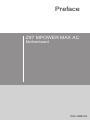 1
1
-
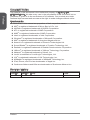 2
2
-
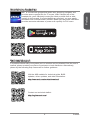 3
3
-
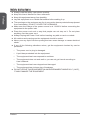 4
4
-
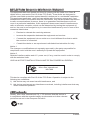 5
5
-
 6
6
-
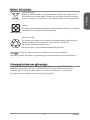 7
7
-
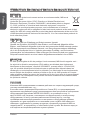 8
8
-
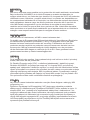 9
9
-
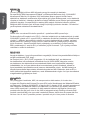 10
10
-
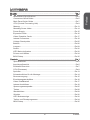 11
11
-
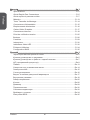 12
12
-
 13
13
-
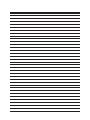 14
14
-
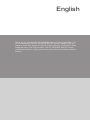 15
15
-
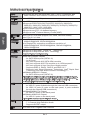 16
16
-
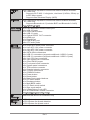 17
17
-
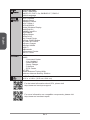 18
18
-
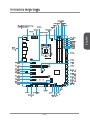 19
19
-
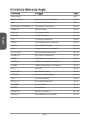 20
20
-
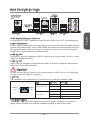 21
21
-
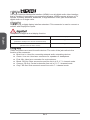 22
22
-
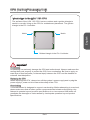 23
23
-
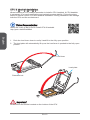 24
24
-
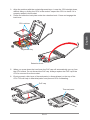 25
25
-
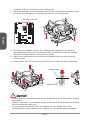 26
26
-
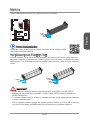 27
27
-
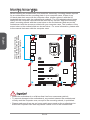 28
28
-
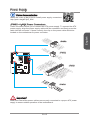 29
29
-
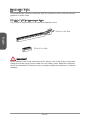 30
30
-
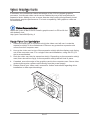 31
31
-
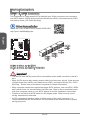 32
32
-
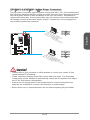 33
33
-
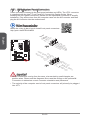 34
34
-
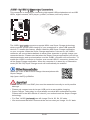 35
35
-
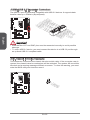 36
36
-
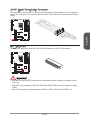 37
37
-
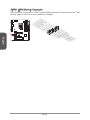 38
38
-
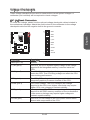 39
39
-
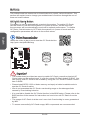 40
40
-
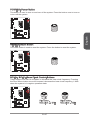 41
41
-
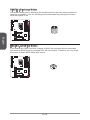 42
42
-
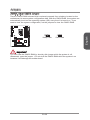 43
43
-
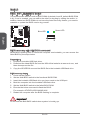 44
44
-
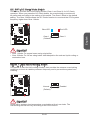 45
45
-
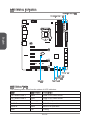 46
46
-
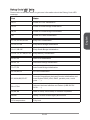 47
47
-
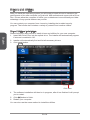 48
48
-
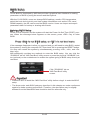 49
49
-
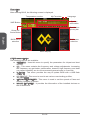 50
50
-
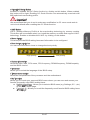 51
51
-
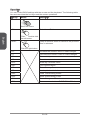 52
52
-
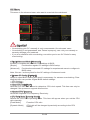 53
53
-
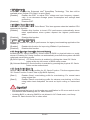 54
54
-
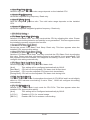 55
55
-
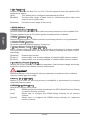 56
56
-
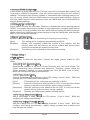 57
57
-
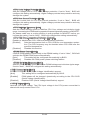 58
58
-
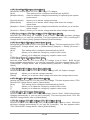 59
59
-
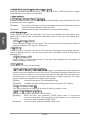 60
60
-
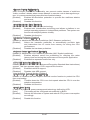 61
61
-
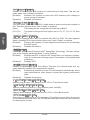 62
62
-
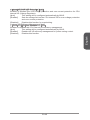 63
63
-
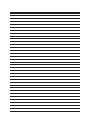 64
64
-
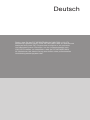 65
65
-
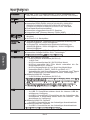 66
66
-
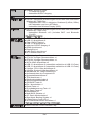 67
67
-
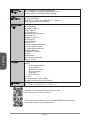 68
68
-
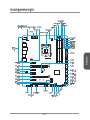 69
69
-
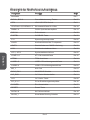 70
70
-
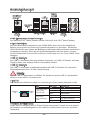 71
71
-
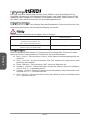 72
72
-
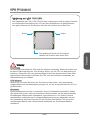 73
73
-
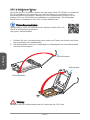 74
74
-
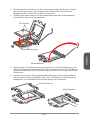 75
75
-
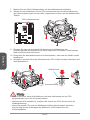 76
76
-
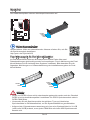 77
77
-
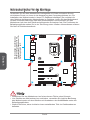 78
78
-
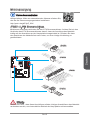 79
79
-
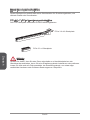 80
80
-
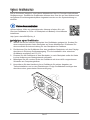 81
81
-
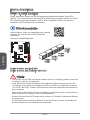 82
82
-
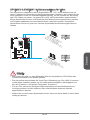 83
83
-
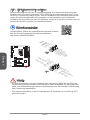 84
84
-
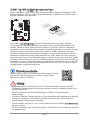 85
85
-
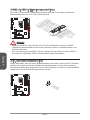 86
86
-
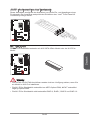 87
87
-
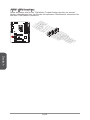 88
88
-
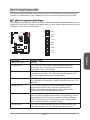 89
89
-
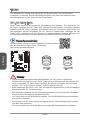 90
90
-
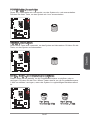 91
91
-
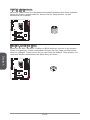 92
92
-
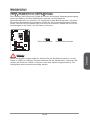 93
93
-
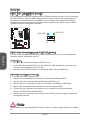 94
94
-
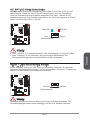 95
95
-
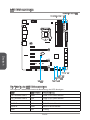 96
96
-
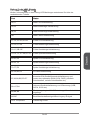 97
97
-
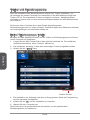 98
98
-
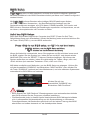 99
99
-
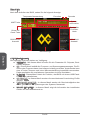 100
100
-
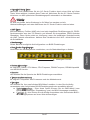 101
101
-
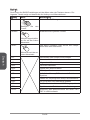 102
102
-
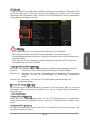 103
103
-
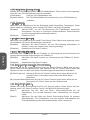 104
104
-
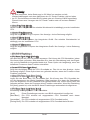 105
105
-
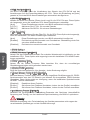 106
106
-
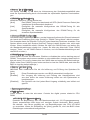 107
107
-
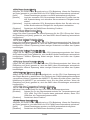 108
108
-
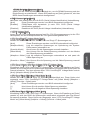 109
109
-
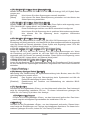 110
110
-
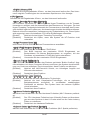 111
111
-
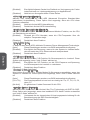 112
112
-
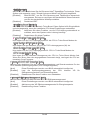 113
113
-
 114
114
-
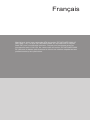 115
115
-
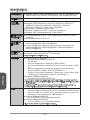 116
116
-
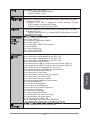 117
117
-
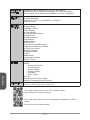 118
118
-
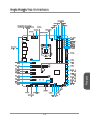 119
119
-
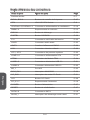 120
120
-
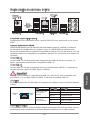 121
121
-
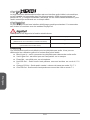 122
122
-
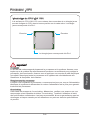 123
123
-
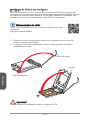 124
124
-
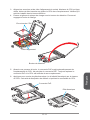 125
125
-
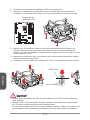 126
126
-
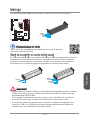 127
127
-
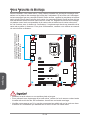 128
128
-
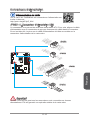 129
129
-
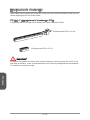 130
130
-
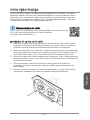 131
131
-
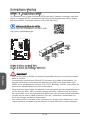 132
132
-
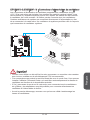 133
133
-
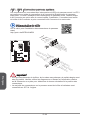 134
134
-
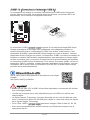 135
135
-
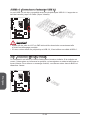 136
136
-
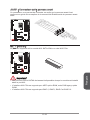 137
137
-
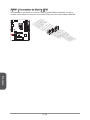 138
138
-
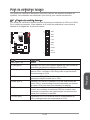 139
139
-
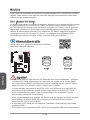 140
140
-
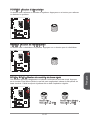 141
141
-
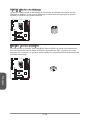 142
142
-
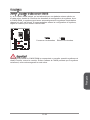 143
143
-
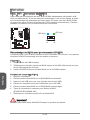 144
144
-
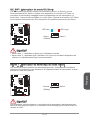 145
145
-
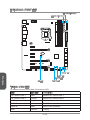 146
146
-
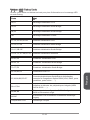 147
147
-
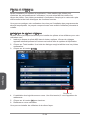 148
148
-
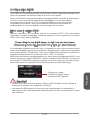 149
149
-
 150
150
-
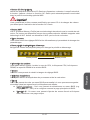 151
151
-
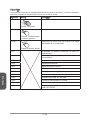 152
152
-
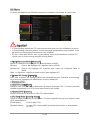 153
153
-
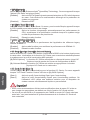 154
154
-
 155
155
-
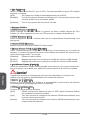 156
156
-
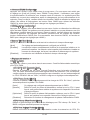 157
157
-
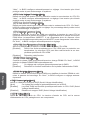 158
158
-
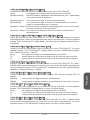 159
159
-
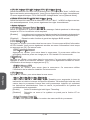 160
160
-
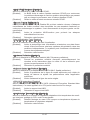 161
161
-
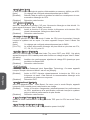 162
162
-
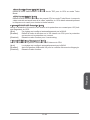 163
163
-
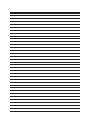 164
164
-
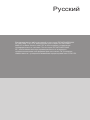 165
165
-
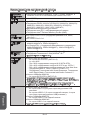 166
166
-
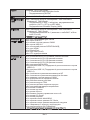 167
167
-
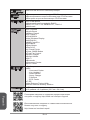 168
168
-
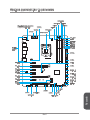 169
169
-
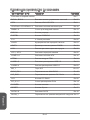 170
170
-
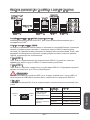 171
171
-
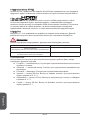 172
172
-
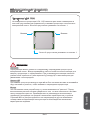 173
173
-
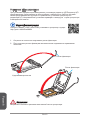 174
174
-
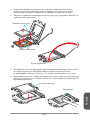 175
175
-
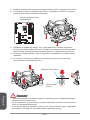 176
176
-
 177
177
-
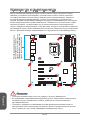 178
178
-
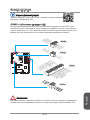 179
179
-
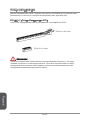 180
180
-
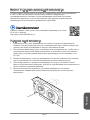 181
181
-
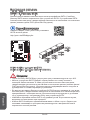 182
182
-
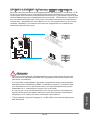 183
183
-
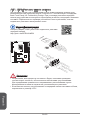 184
184
-
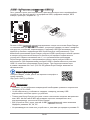 185
185
-
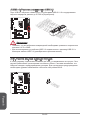 186
186
-
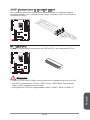 187
187
-
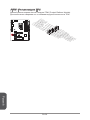 188
188
-
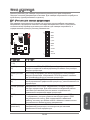 189
189
-
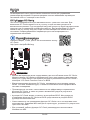 190
190
-
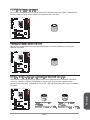 191
191
-
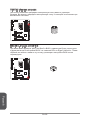 192
192
-
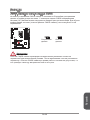 193
193
-
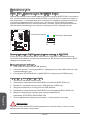 194
194
-
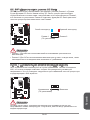 195
195
-
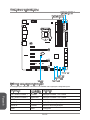 196
196
-
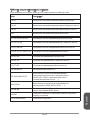 197
197
-
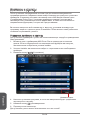 198
198
-
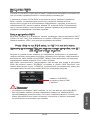 199
199
-
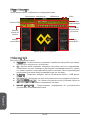 200
200
-
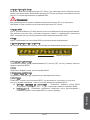 201
201
-
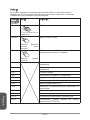 202
202
-
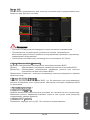 203
203
-
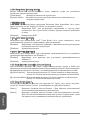 204
204
-
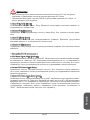 205
205
-
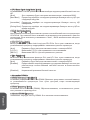 206
206
-
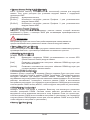 207
207
-
 208
208
-
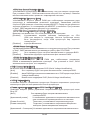 209
209
-
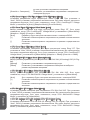 210
210
-
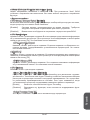 211
211
-
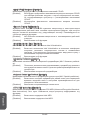 212
212
-
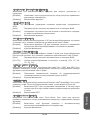 213
213
-
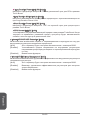 214
214
-
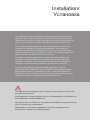 215
215
-
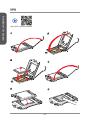 216
216
-
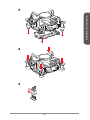 217
217
-
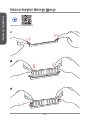 218
218
-
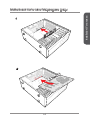 219
219
-
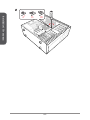 220
220
-
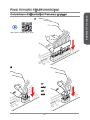 221
221
-
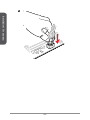 222
222
-
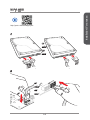 223
223
-
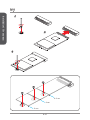 224
224
-
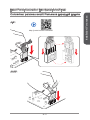 225
225
-
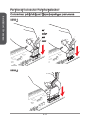 226
226
-
 227
227
-
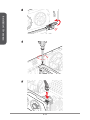 228
228
MSI MS-7888 Bedienungsanleitung
- Kategorie
- Motherboards
- Typ
- Bedienungsanleitung
- Dieses Handbuch eignet sich auch für
in anderen Sprachen
- English: MSI MS-7888 Owner's manual
- français: MSI MS-7888 Le manuel du propriétaire
- русский: MSI MS-7888 Инструкция по применению
Verwandte Artikel
-
MSI Aegis R Bedienungsanleitung
-
MSI Z97 GAMING 9 AC Bedienungsanleitung
-
MSI Z97 XPOWER AC Bedienungsanleitung
-
MSI GL65 Leopard (Intel® 10th Gen)(GeForce® GTX) Bedienungsanleitung
-
MSI Z97S SLI PLUS Bedienungsanleitung
-
MSI Z97A GAMING 9 ACK Bedienungsanleitung
-
MSI Cubi 5 10M Bedienungsanleitung
-
MSI MS-7916 Bedienungsanleitung
-
MSI MS-7922 Bedienungsanleitung
-
MSI Z97A GAMING 7 Bedienungsanleitung